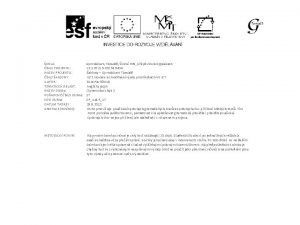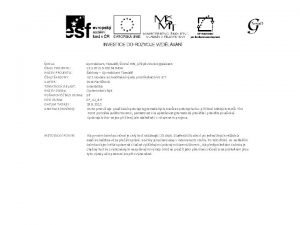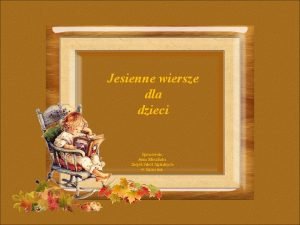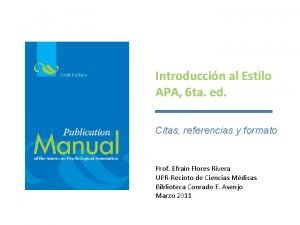slo projektu Nzev sady materil Nzev materilu Autor

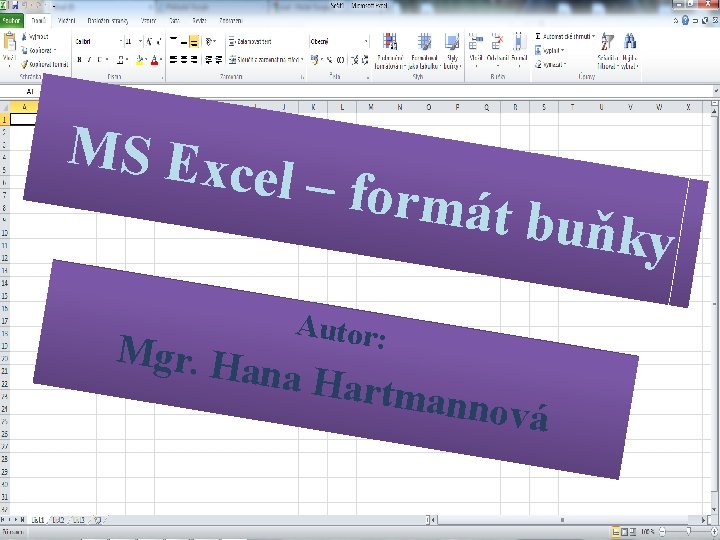
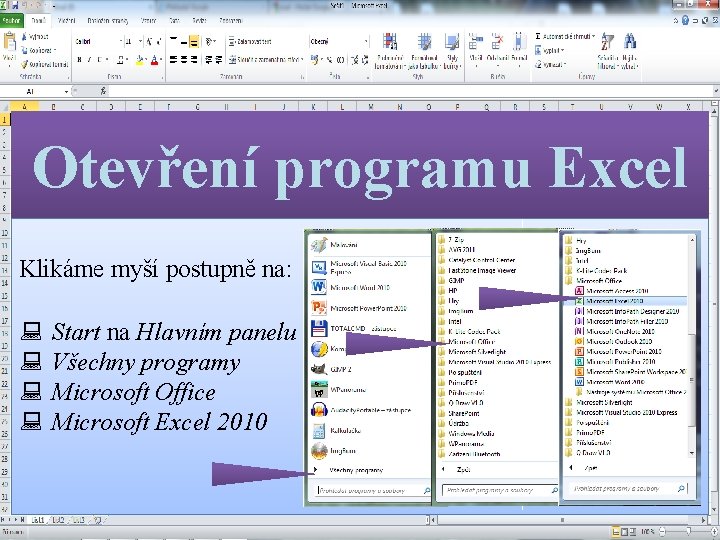


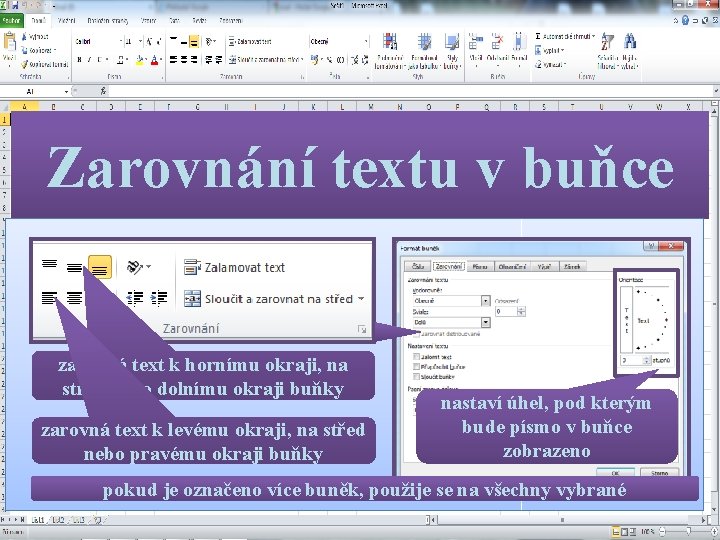

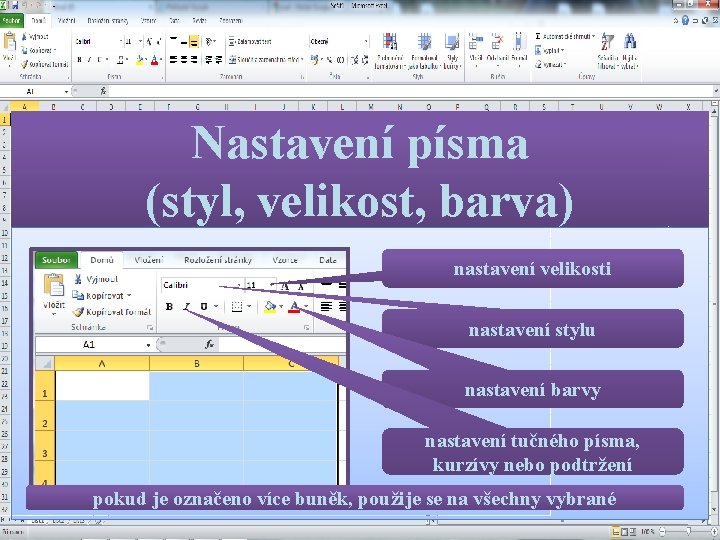
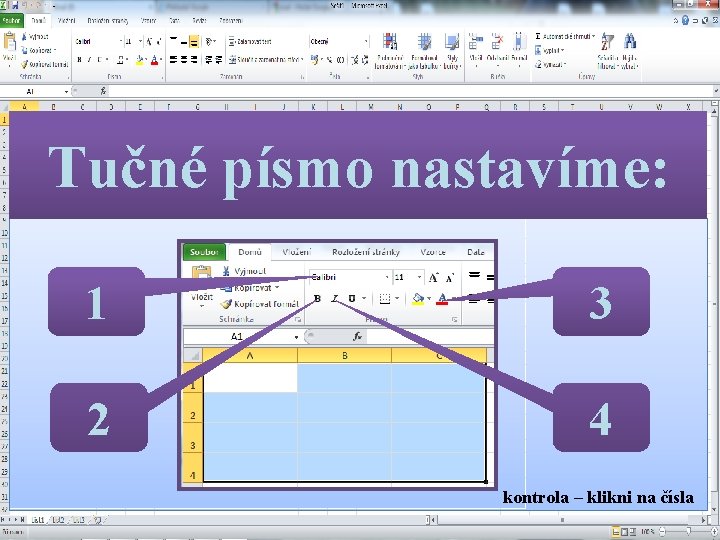
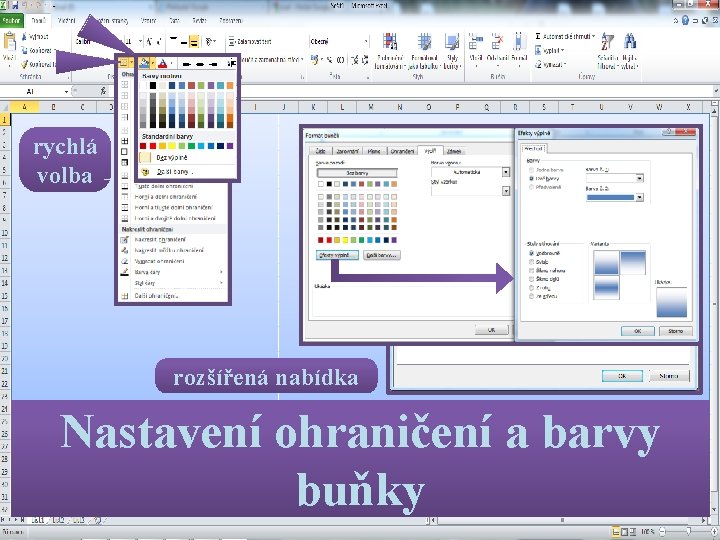
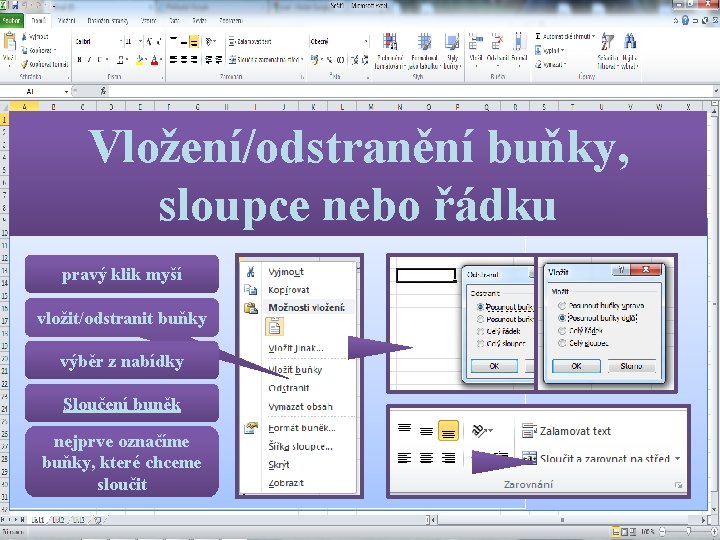


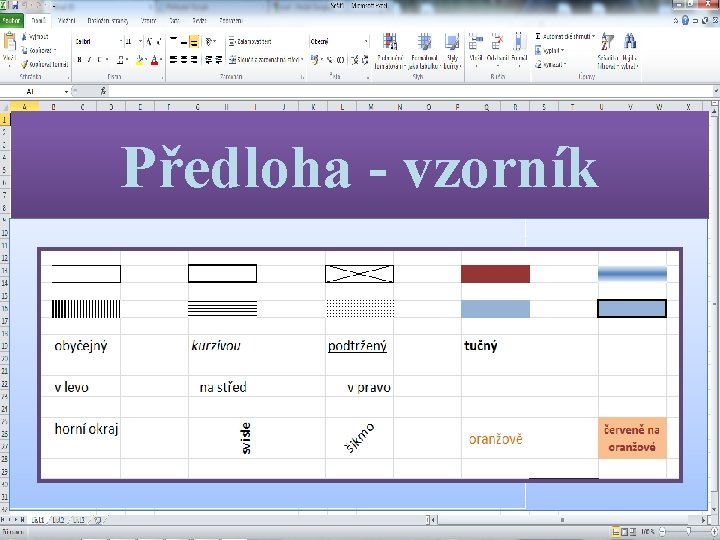
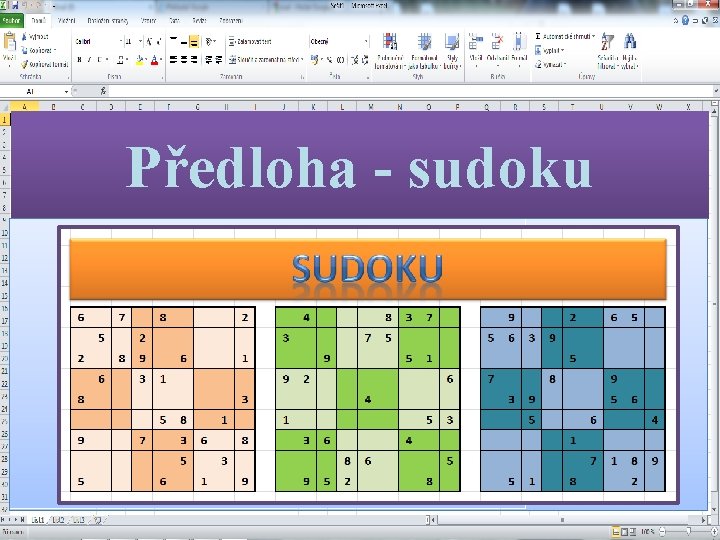


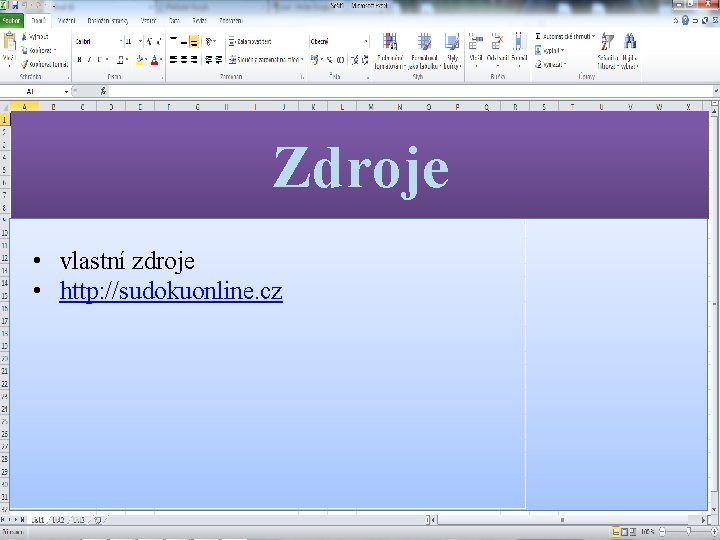
- Slides: 18

Číslo projektu Název sady materiálů Název materiálu Autor CZ. 1. 07/1. 4. 00/21. 1405 Zpracování a využití informací pro 6. ročník VY_32_INOVACE_19_Excel – formát buňky Hartmannová Hana
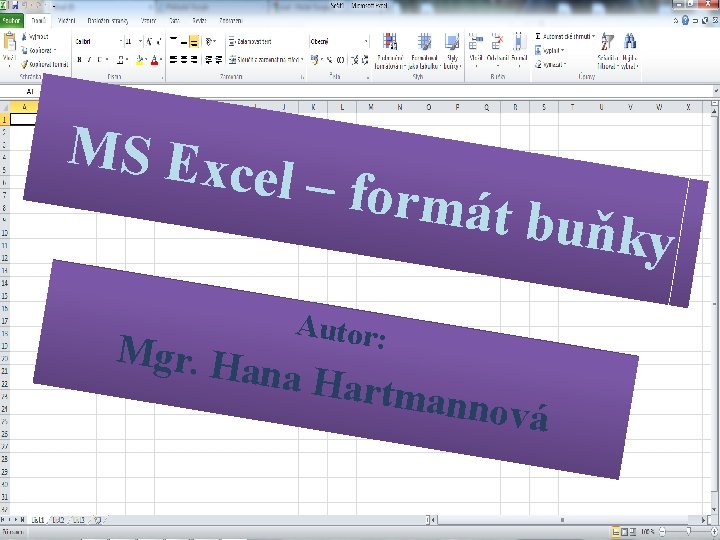
MS Exc el Mgr. H an – formá t buňky Autor: a Hartm annová
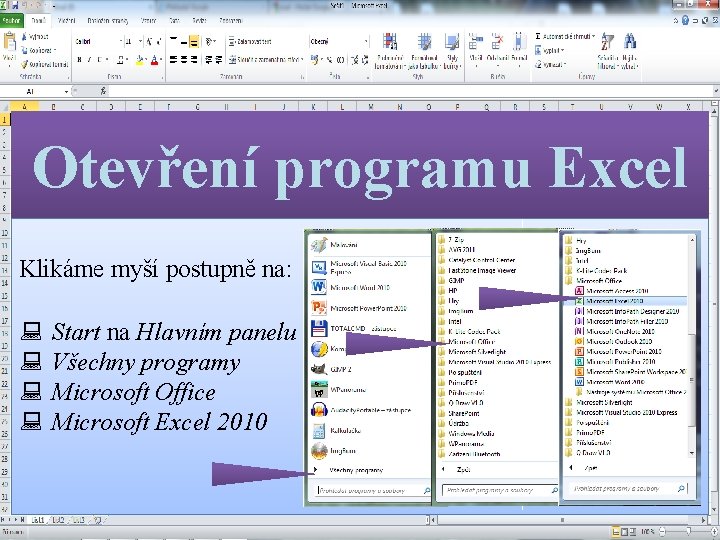
Otevření programu Excel Klikáme myší postupně na: : : Start na Hlavním panelu Všechny programy Microsoft Office Microsoft Excel 2010

Otevření již existující tabulky 1) 2) 3) 4) 5) otevřeme program Excel klikneme na Soubor v levém horním rohu klikneme na Otevřít vybereme soubor, který chceme otevřít klikneme na tlačítko Otevřít nebo stiskneme ENTER

Úprava velikosti sloupce a řádku řádky sloupce kurzorem najedeme na hranici mezi řádkem/sloupečkem, klikneme a tahem nastavíme potřebnou velikost označí všechny řádky i sloupečky hromadná změna velikosti řádku/sloupečku
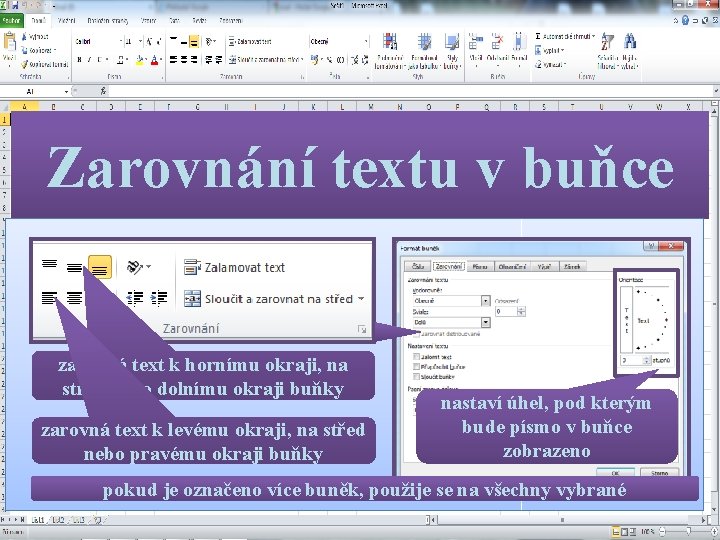
Zarovnání textu v buňce zarovná text k hornímu okraji, na střed nebo dolnímu okraji buňky zarovná text k levému okraji, na střed nebo pravému okraji buňky nastaví úhel, pod kterým bude písmo v buňce zobrazeno pokud je označeno více buněk, použije se na všechny vybrané

Čím nastavíme zarovnání textu v buňce k hornímu okraji? 1 2 3 4 kontrola – klikni na čísla
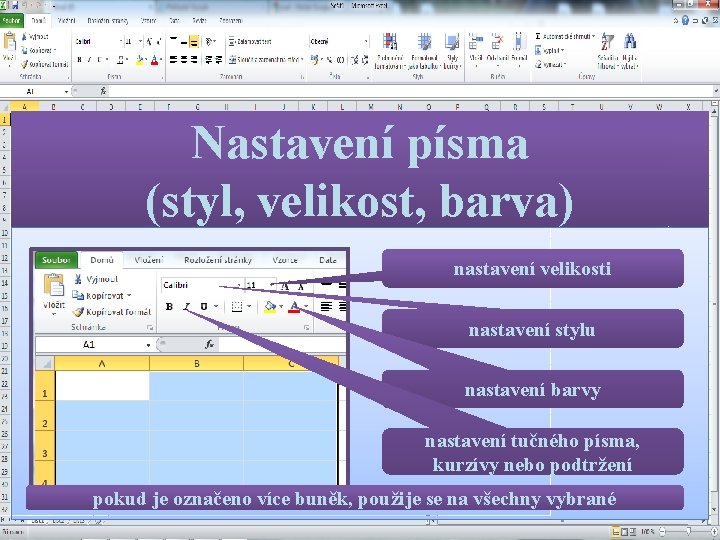
Nastavení písma (styl, velikost, barva) nastavení velikosti nastavení stylu nastavení barvy nastavení tučného písma, kurzívy nebo podtržení pokud je označeno více buněk, použije se na všechny vybrané
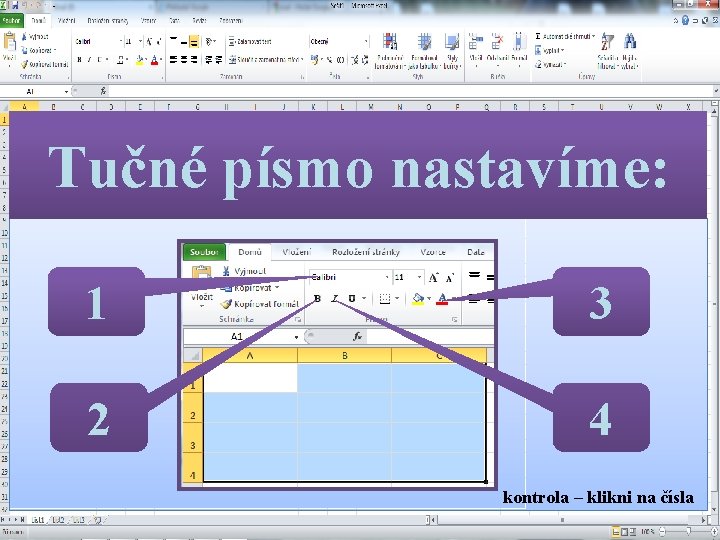
Tučné písmo nastavíme: 1 3 2 4 kontrola – klikni na čísla
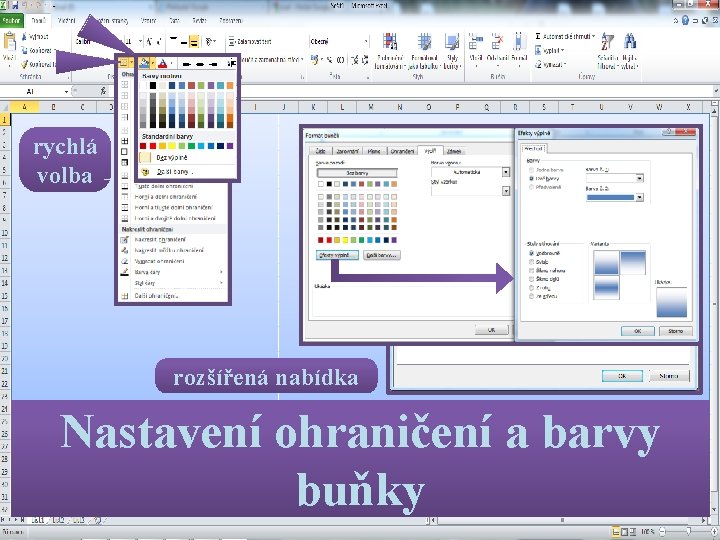
rychlá volba rozšířená nabídka Nastavení ohraničení a barvy buňky
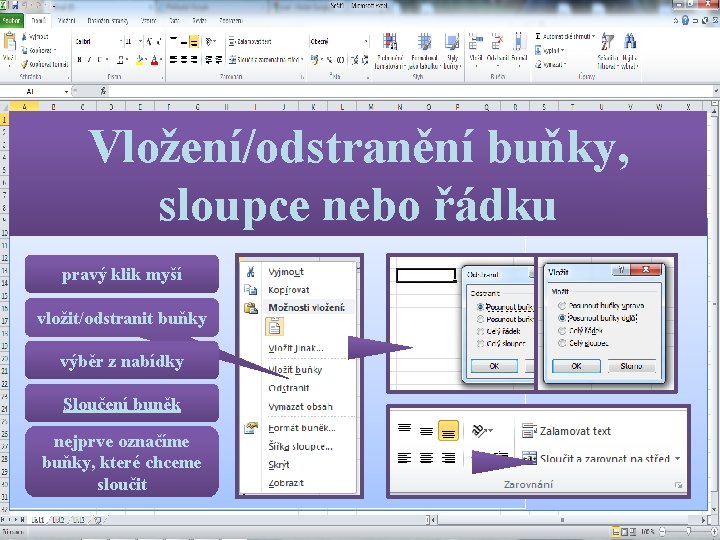
Vložení/odstranění buňky, sloupce nebo řádku pravý klik myší vložit/odstranit buňky výběr z nabídky Sloučení buněk nejprve označíme buňky, které chceme sloučit

Vkládání objektů klikneme a vybereme z nabídky

Uložení souboru - tabulky 1) klikneme na Soubor 2) klikneme na Ulož jako 3) vybereme místo uložení 4) napíšeme název 5) potvrdíme nebo ENTER
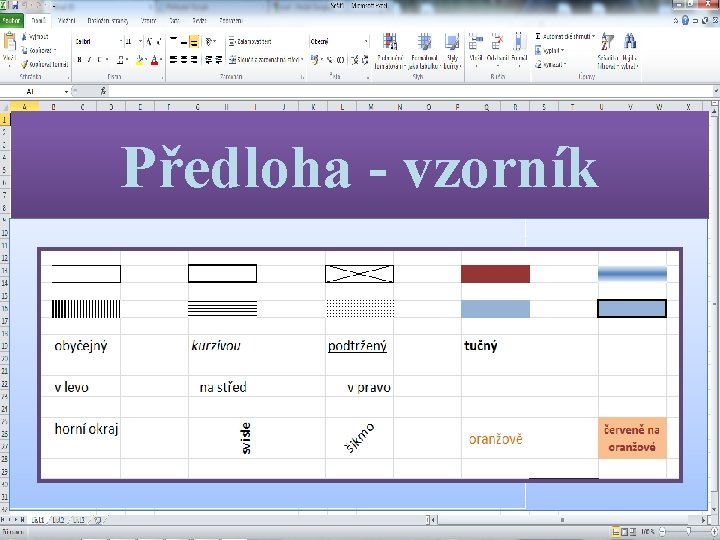
Předloha - vzorník
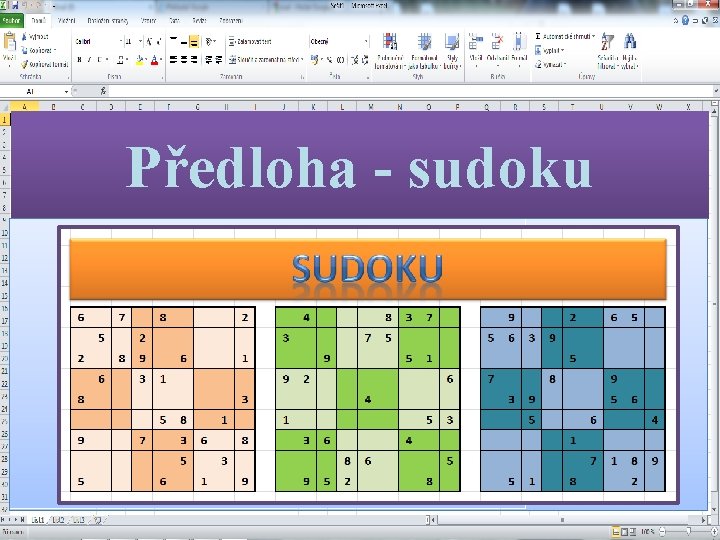
Předloha - sudoku

Předloha – rozvrh hodin

Praktické úkoly • vytvoř dle předlohy vzorník, sudoku a rozvrh hodin • soubory ulož pod názvy vzornik. xlsx, sudoku. xlsx a rozvrh. xlsx • vytvoř si rozvrh hodin dle své fantazie • ulož jako muj_rozvrh. xlsx
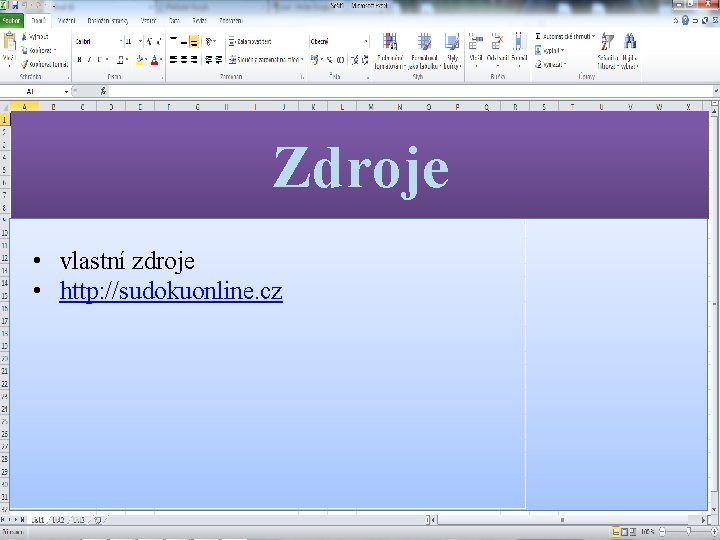
Zdroje • vlastní zdroje • http: //sudokuonline. cz